抖音加特效和编辑视频的方法
抖音是一款很火的App,它可以拍短视频并分享,深受大家喜爱,可是,不少朋友们不知道怎么社交软件加特效和编辑视频。话不多说,小编今天为您呈上解决这个问题的方法。
具体如下:
1.第一步,我们先在手机里找到“抖音”App,点击进入主界面,接着选择屏幕下面的“+”按钮,开始上传视频。
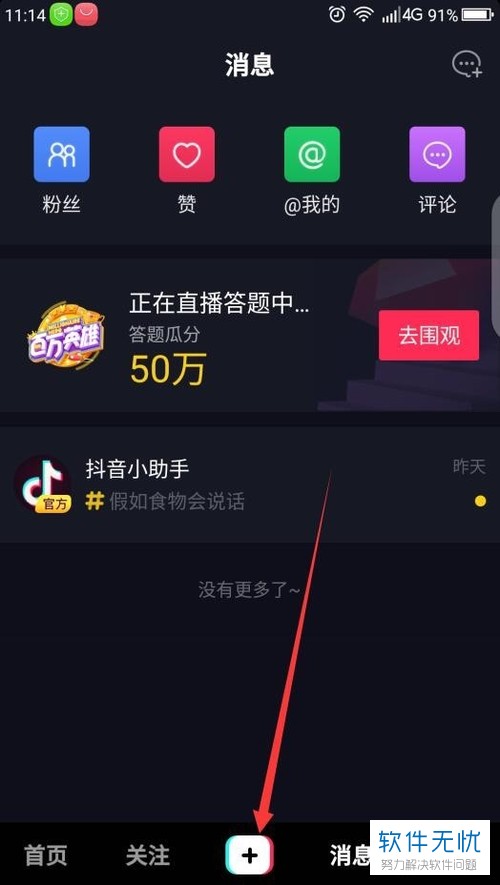
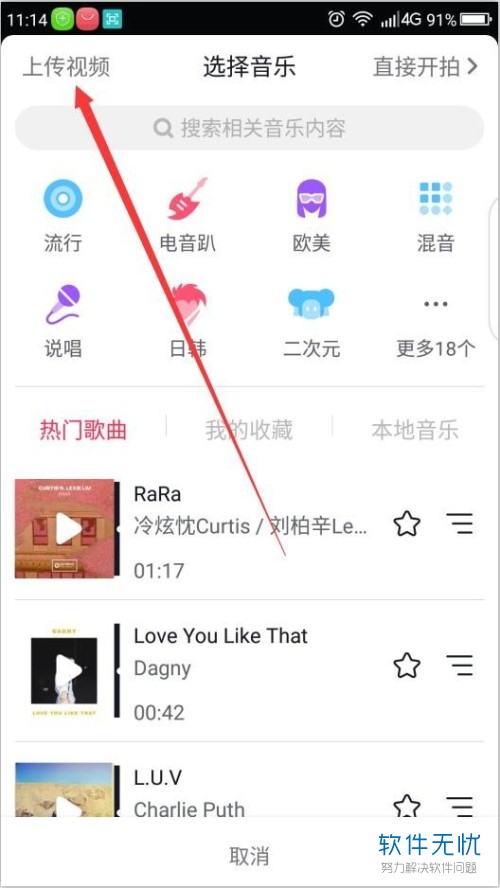
2.第二步,这时候屏幕中出现了我们所有的本地视频,请选择想上传的那一段视频并选中,这样我们就到达了视频剪辑的新界面。
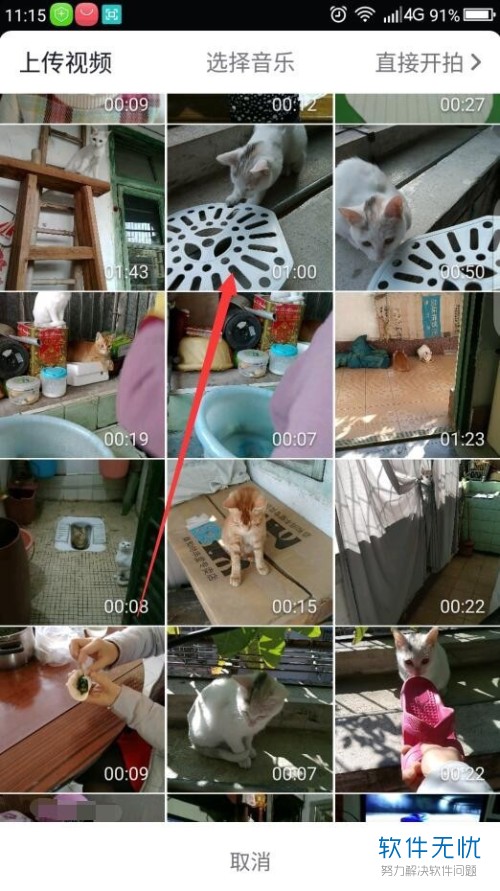
3.第三步,如图所示,我们屏幕中出现了新页面,请选取视频中的一部分作为将要上传的视频,接着选择屏幕右上方的“下一步”按钮。等待片刻后我们进行下一步操作。


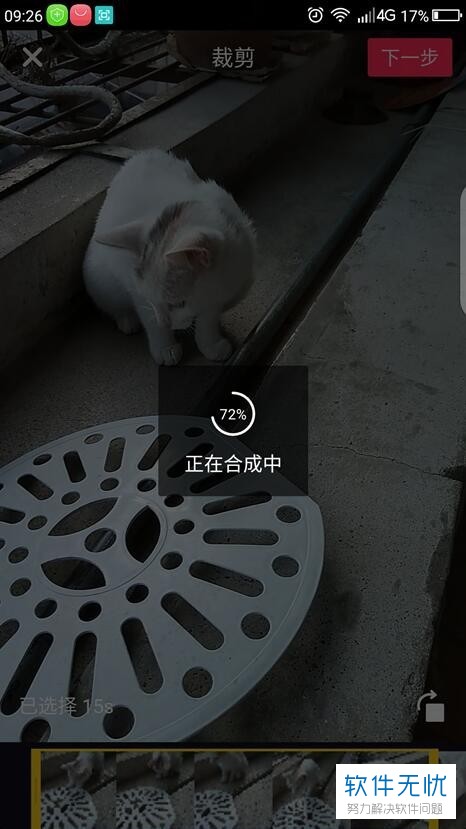
4.第四步,我们选择新界面中的“声音”按钮,此时屏幕下方出现有关声音的设置项,请根据自己所需合理设置声音,完成后选择“√”即可。
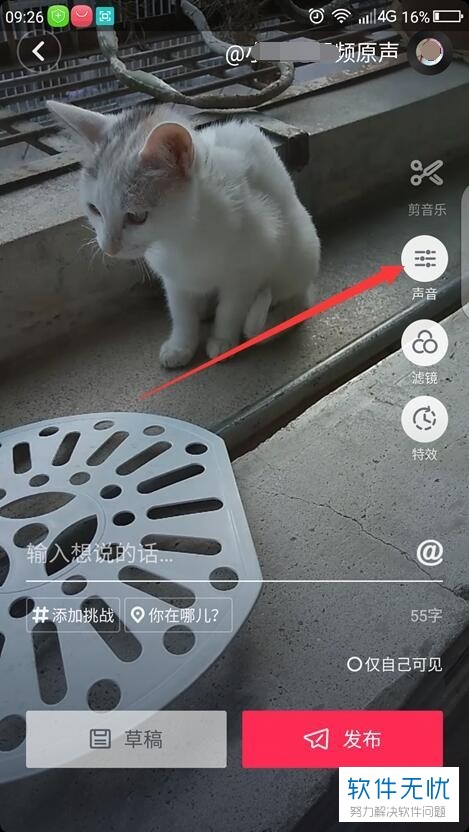
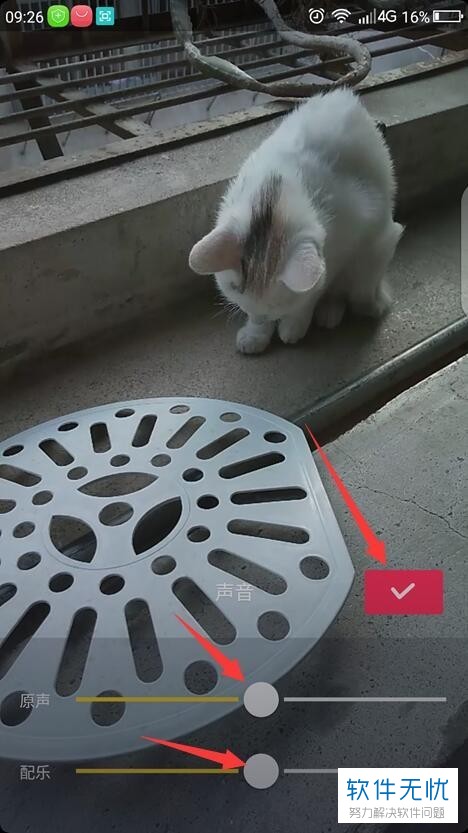
5.第五步,我们接着选择屏幕右边的“滤镜”这一项,在底部出现的“滤镜”设置项中对滤镜进行调整,直到自己满意为止,最后别忘记选择“√”选项。
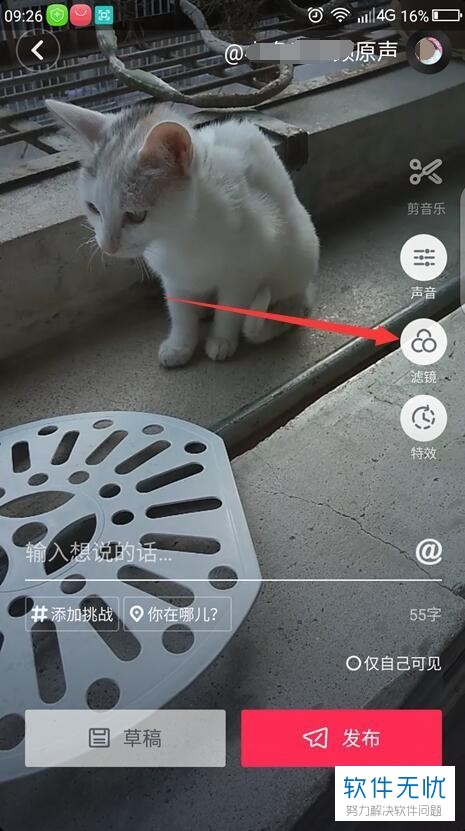
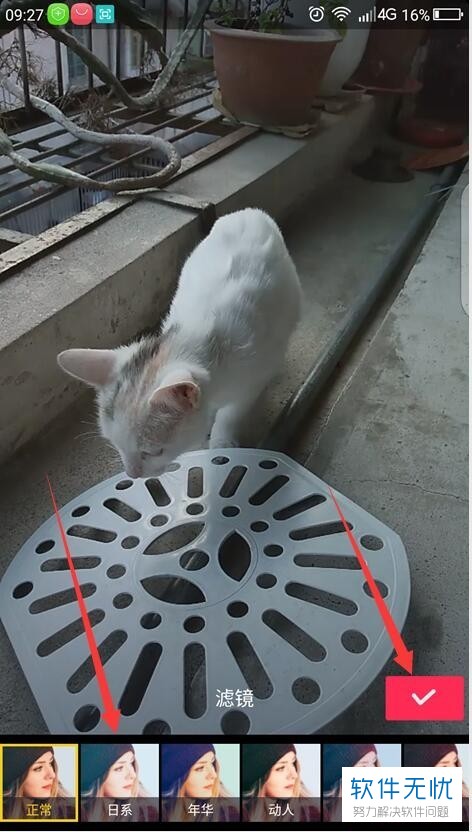
6.第六步,接着请设置“特效”,我们可以在视频的指定位置处的设定心仪的特效,根据系统提示耐心完成设置即可。如图所示,我们可以挑选“幻觉”特效,小编很喜欢这个特效。
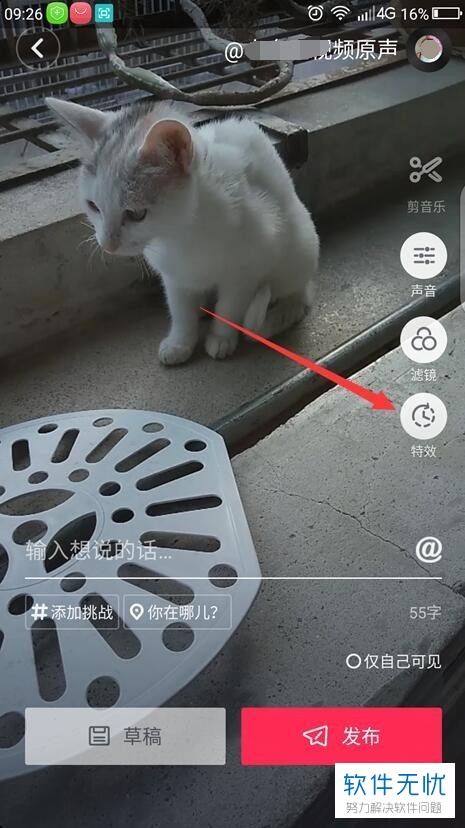

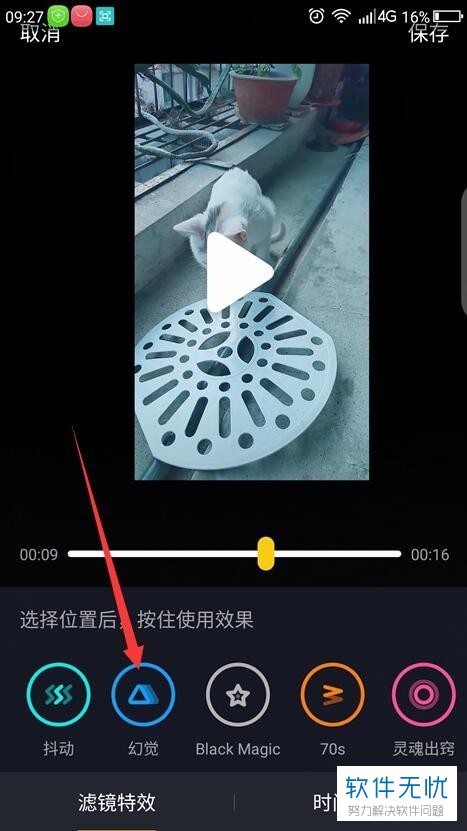
7.第七步,接下来我们选择“时间特效”,然后在底部新出现的界面中完成时间特效的调整,小编使用的是“时光倒流”特效,非常满意哦。
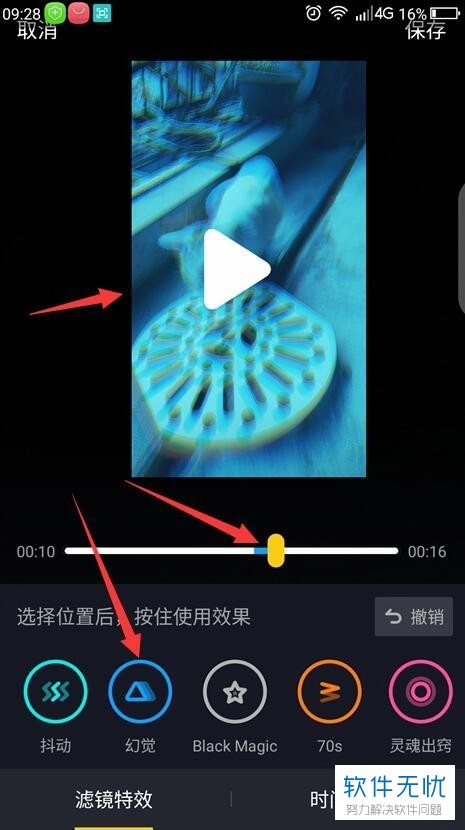
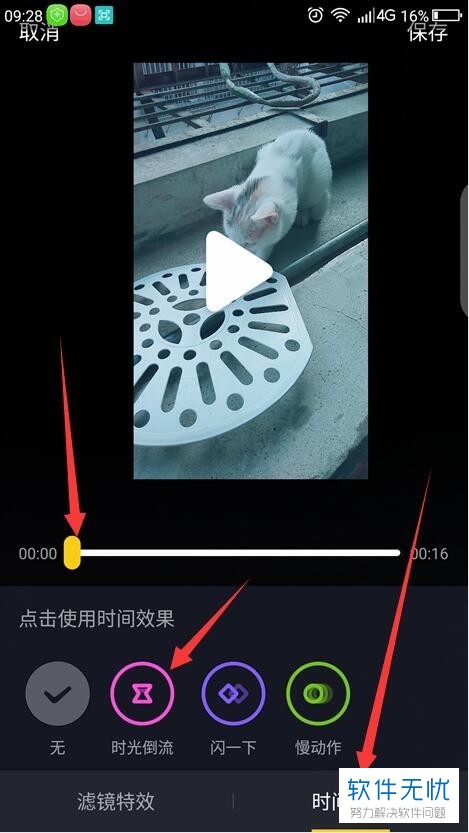
8.最后一步,完成上述的设置后,我们大致完成了视频的编辑工作,我们选择屏幕中的“保存”后返回主界面发布该视频即可,我们可以编辑文字使内容更精彩哦。操作成功。
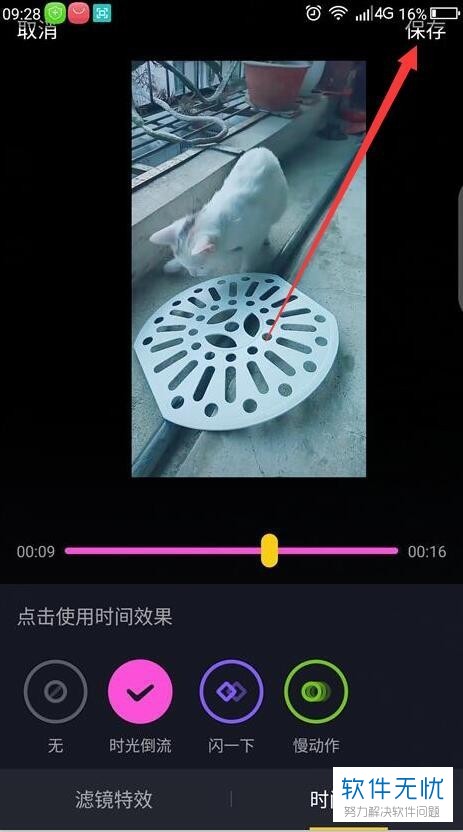
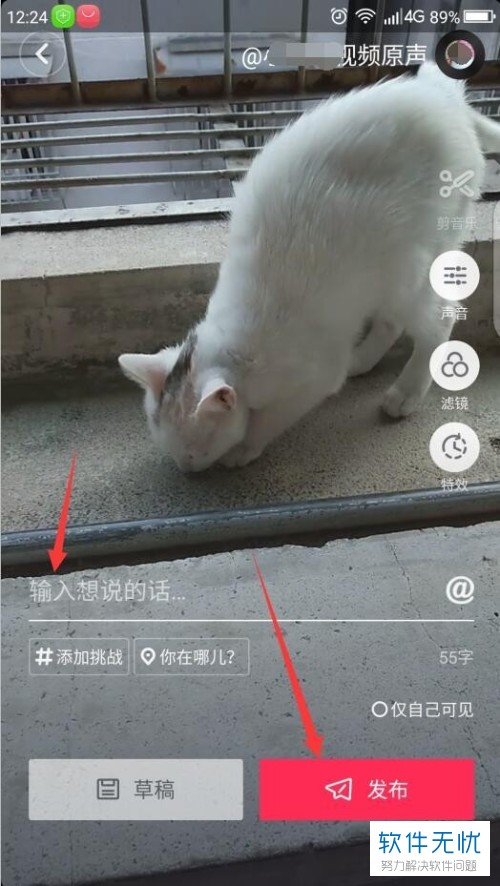
以上就是抖音加特效和编辑视频的方法。
分享:
相关推荐
- 【其他】 WPS文字PDF为什么导出来会乱 04-26
- 【其他】 WPSppt怎么套模板 04-26
- 【其他】 WPS文字insert 04-26
- 【其他】 WPS文字生成图表 04-26
- 【其他】 WPS文字怎么旋转180度 04-26
- 【其他】 WPS文字圆形排列 04-26
- 【其他】 WPS文字颜色快捷键 04-26
- 【其他】 WPS文字阴影效果 04-26
- 【其他】 WPS文字右上角标注【1】 04-26
- 【其他】 WPS文字太长怎么弄两行 04-26
本周热门
-
iphone序列号查询官方入口在哪里 2024/04/11
-
输入手机号一键查询快递入口网址大全 2024/04/11
-
oppo云服务平台登录入口 2020/05/18
-
outlook邮箱怎么改密码 2024/01/02
-
mbti官网免费版2024入口 2024/04/11
-
光信号灯不亮是怎么回事 2024/04/15
-
苹果官网序列号查询入口 2023/03/04
-
fishbowl鱼缸测试网址 2024/04/15
本月热门
-
iphone序列号查询官方入口在哪里 2024/04/11
-
输入手机号一键查询快递入口网址大全 2024/04/11
-
oppo云服务平台登录入口 2020/05/18
-
outlook邮箱怎么改密码 2024/01/02
-
mbti官网免费版2024入口 2024/04/11
-
苹果官网序列号查询入口 2023/03/04
-
fishbowl鱼缸测试网址 2024/04/15
-
光信号灯不亮是怎么回事 2024/04/15
-
计算器上各个键的名称及功能介绍大全 2023/02/21
-
正负号±怎么打 2024/01/08











